Maison >Opération et maintenance >Nginx >Sept conseils pour organiser les fichiers Linux et nettoyer votre ordinateur
Sept conseils pour organiser les fichiers Linux et nettoyer votre ordinateur
- WBOYWBOYWBOYWBOYWBOYWBOYWBOYWBOYWBOYWBOYWBOYWBOYWBavant
- 2023-06-25 08:18:511755parcourir
La portée des fichiers sous Linux ne se limite pas aux fichiers ordinaires, mais couvre également les répertoires, les canaux, les sockets réseau, les périphériques, etc. En fait, « tout est un fichier » est un principe courant sous Linux. S'ils sont utilisés sans contrôle, les fichiers peuvent encombrer votre système et réduire la productivité.
Pour améliorer votre flux de travail et faciliter la navigation sur votre ordinateur, il est important d'organiser correctement vos fichiers et d'être cohérent et décisif lors de leur organisation.

1. Donnez aux fichiers des noms significatifs
Donnez à vos fichiers et répertoires des noms significatifs et descriptifs qui reflètent leur contenu ou leur objectif. Cela permet de deviner plus facilement le contenu des futurs dossiers ou fichiers. Gardez à l'esprit que Linux est sensible à la casse, donc les répertoires linuxmi et Linuxmi sont différents, même s'ils portent le même nom.
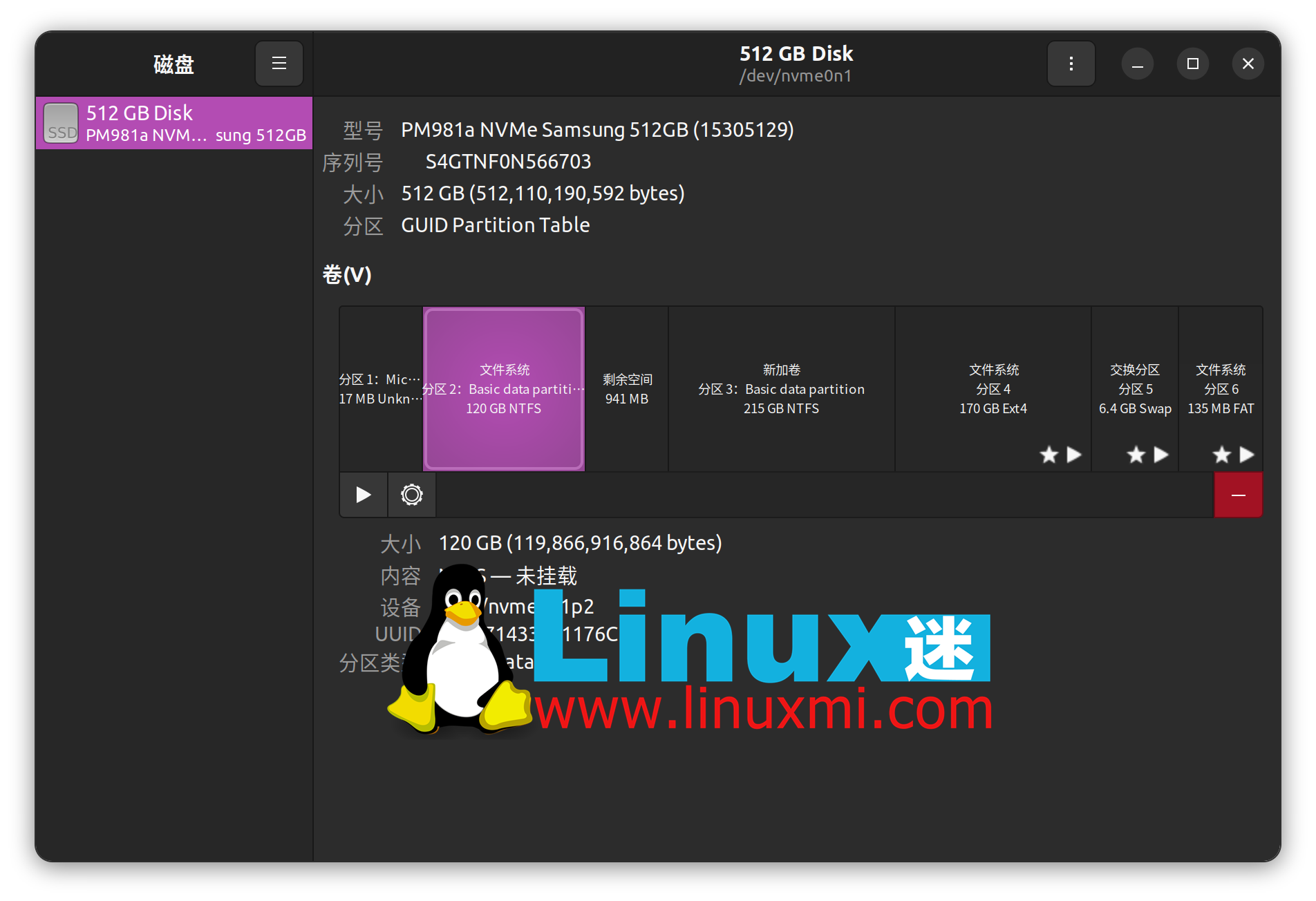
Évitez d'utiliser des espaces et des caractères spéciaux. L'utilisation d'espaces dans les noms de dossiers ou de fichiers peut provoquer des erreurs dans les scripts ou lors de l'utilisation de la ligne de commande. Vous pouvez utiliser des traits d'union (-) ou des traits de soulignement (_) pour séparer les mots du nom.
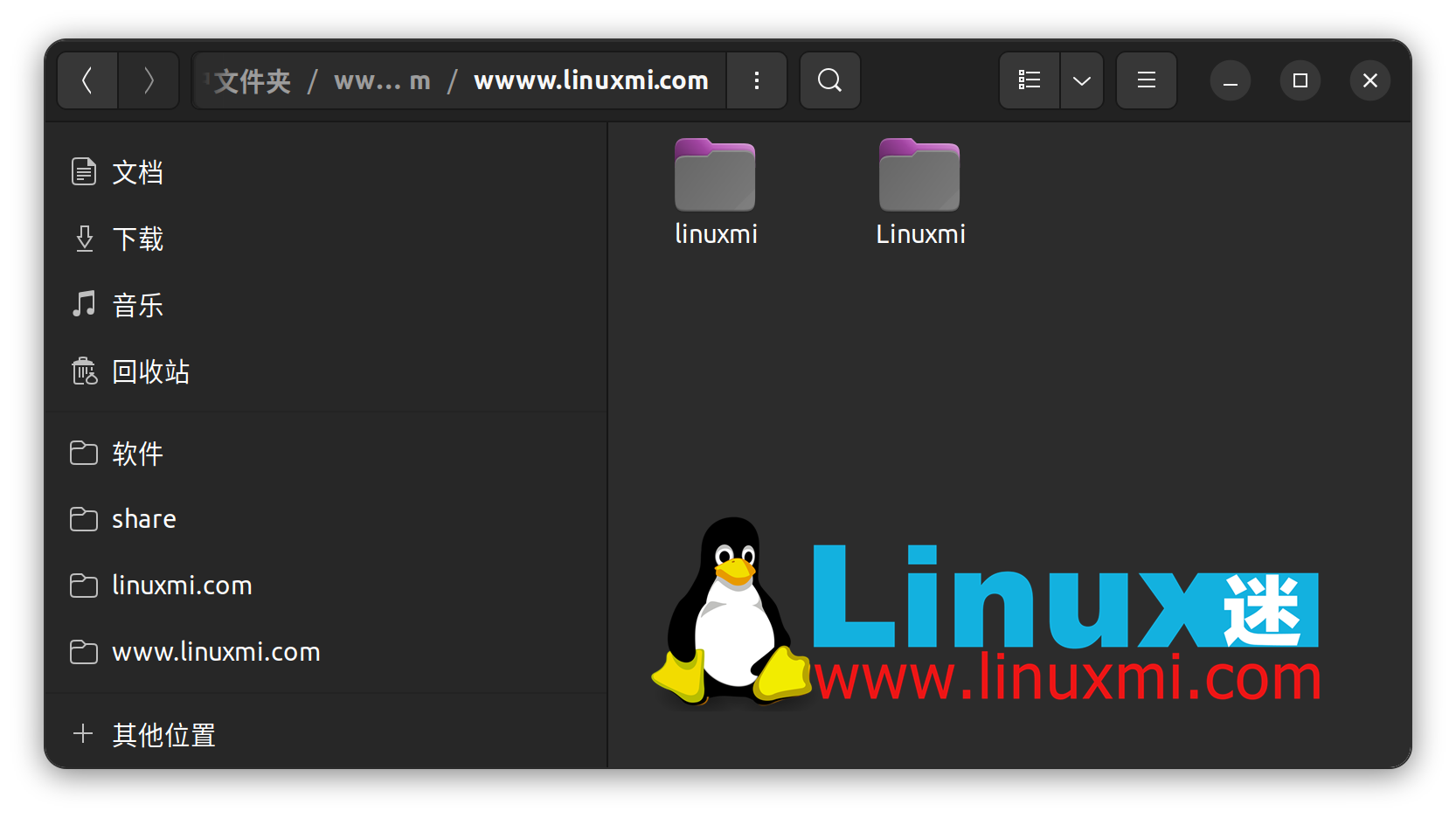
Le plus important est d'être cohérent dans le nom de vos fichiers. Par exemple, j'utilise Snake_case pour tous les noms de fichiers. Il utilise des lettres minuscules et des mots séparés par des traits de soulignement. Par exemple, enregistrez votre lettre de motivation sous « job_application_letter.doc ».
J'utilise la nomenclature Pascal_Snake_Case pour nommer les répertoires. Mettez en majuscule la première lettre de chaque mot et séparez les mots par des traits de soulignement. Par exemple, je nommerais tous les référentiels de projets Python "Python_Projects".
Trouvez ou créez une convention de dénomination adaptée à vos besoins et utilisez-la de manière cohérente sur tous vos systèmes.
2. Utilisez toujours des extensions de fichiers
En ce qui concerne la dénomination, utilisez des extensions de fichiers autant que possible et maintenez la cohérence. Par exemple, vous pouvez enregistrer tous vos documents Word avec l'extension Open Document Format, ce qui signifie que tous les documents Word auront l'extension « .odt ».
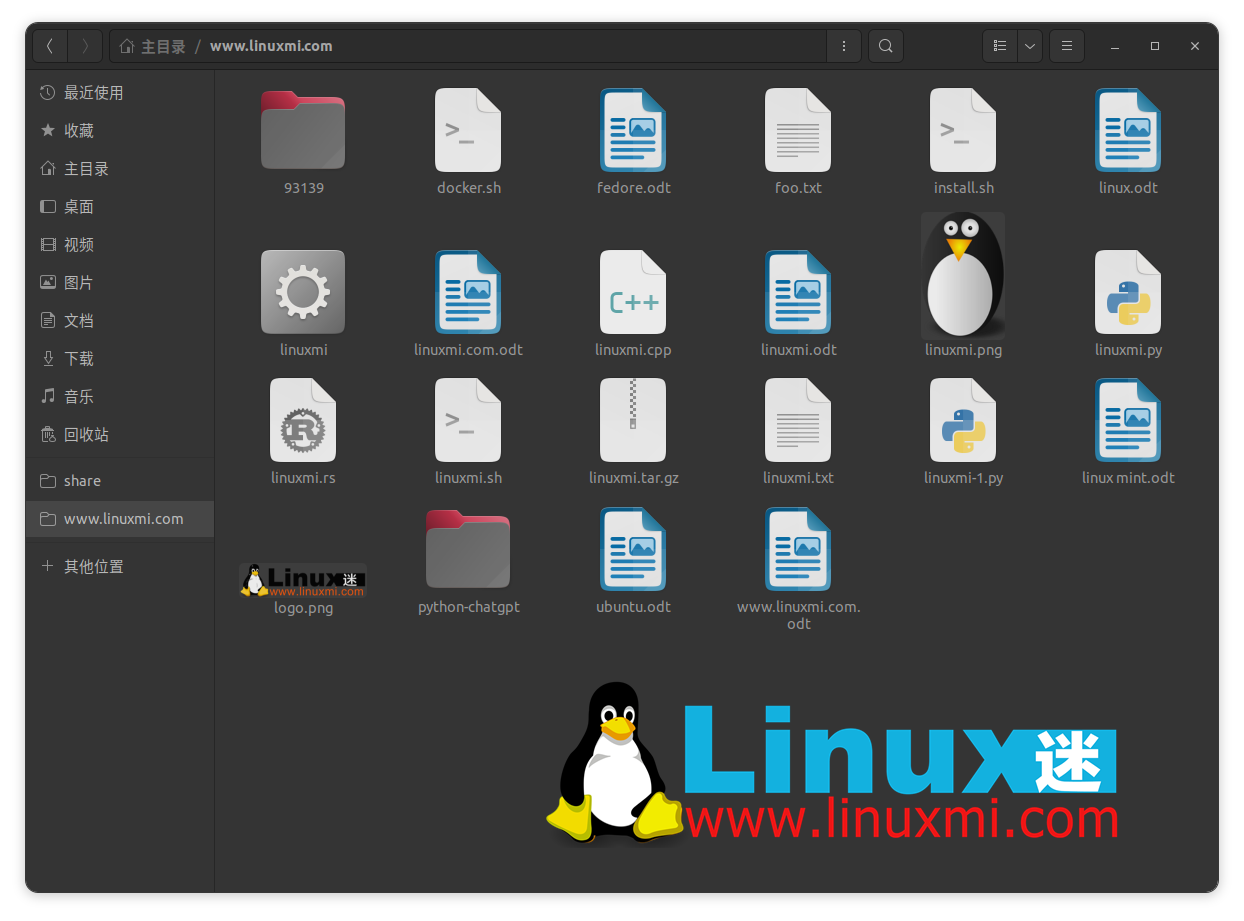
Il est facile d'associer certains types de fichiers à des programmes par défaut si vous restez cohérent. Cela vous fait gagner du temps à long terme.
Les extensions de fichiers facilitent la recherche de fichiers. De plus, vous pouvez facilement exécuter des scripts ou des commandes automatisés ciblant des extensions de fichiers spécifiques.
3. Organisez votre structure de répertoires
Nous connaissons tous ces personnes qui ont tous les répertoires sur leur bureau ou dans des dossiers spécifiques. Quelle pagaille! Assurez-vous d’éviter de faire cela et gardez toujours votre bureau propre. Placer trop de fichiers au même endroit rendra le positionnement difficile et la productivité en sera affectée.
Par défaut, Linux est livré avec des répertoires spécifiques pour stocker des types spécifiques de fichiers, tels que le répertoire Images, le répertoire Vidéos ou le répertoire Musique. Cela illustre l'importance de regrouper les éléments liés, de sorte que les mêmes principes doivent être suivis lors de la création d'une table des matières.
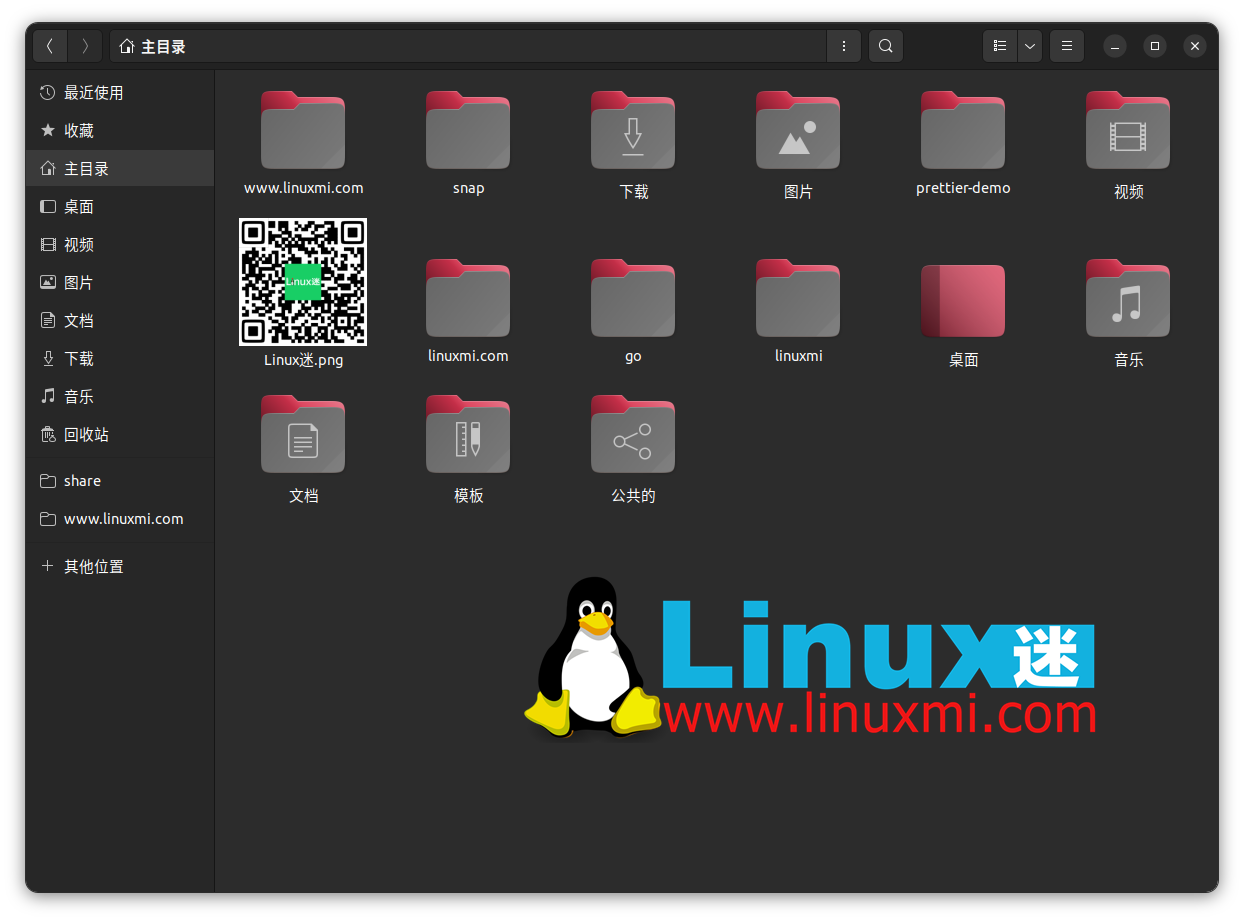
Organisez votre structure de répertoires afin qu'elle ne contienne pas trop de fichiers et de sous-répertoires. Placez les éléments associés dans des répertoires spécifiques et créez plus de catégories si nécessaire. Assurez-vous simplement que vos répertoires ne sont pas trop imbriqués.
4. L'emplacement est crucial
En plus d'organiser correctement votre structure de répertoires, il est également très important de placer tous les fichiers au bon emplacement.
Apprenez les meilleures pratiques de Linux lui-même. Il suit une structure de répertoires pour organiser les fichiers. Vous devez donc suivre les mêmes principes. Par exemple, les fichiers de configuration sont généralement stockés dans le répertoire /etc/, tandis que le répertoire /bin/ est utilisé pour stocker les binaires ou les programmes utilisateur.
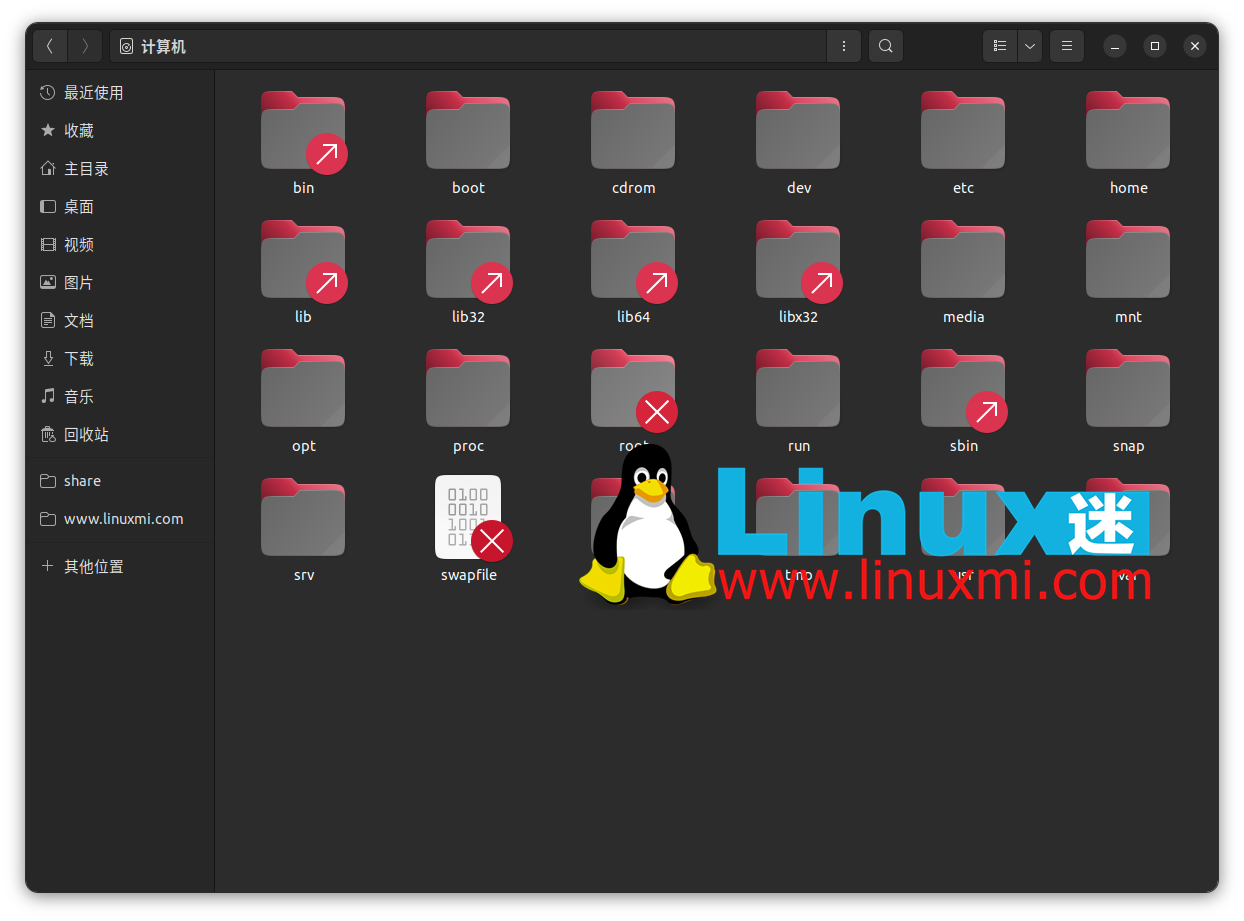
L'emplacement des fichiers est crucial pour naviguer et trouver rapidement des fichiers. Il joue également un rôle important lors de la réalisation de sauvegardes ou de la synchronisation des données. Par exemple, si toutes vos photos se trouvent dans le répertoire Images, vous pouvez simplement sauvegarder le répertoire Images pour vous assurer que tous vos souvenirs importants s'y trouvent.
5. Trier les fichiers
Afin de travailler plus efficacement, vous devez classer les répertoires et les fichiers en fonction de vos besoins personnels. Vous pouvez trier les fichiers par date, nom, type, date de modification ou taille de fichier. Cela vous permettra de retrouver et de localiser plus facilement le fichier ultérieurement.
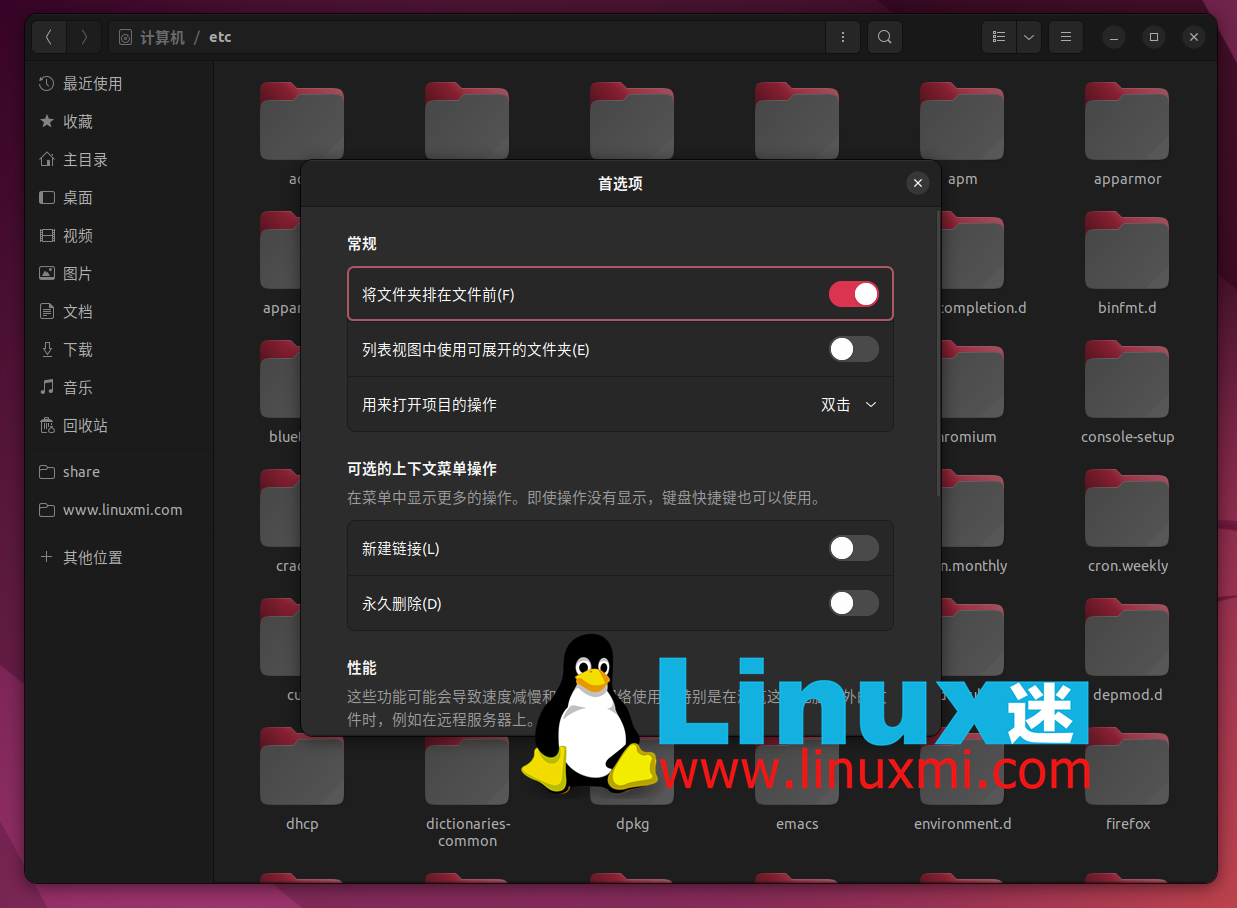
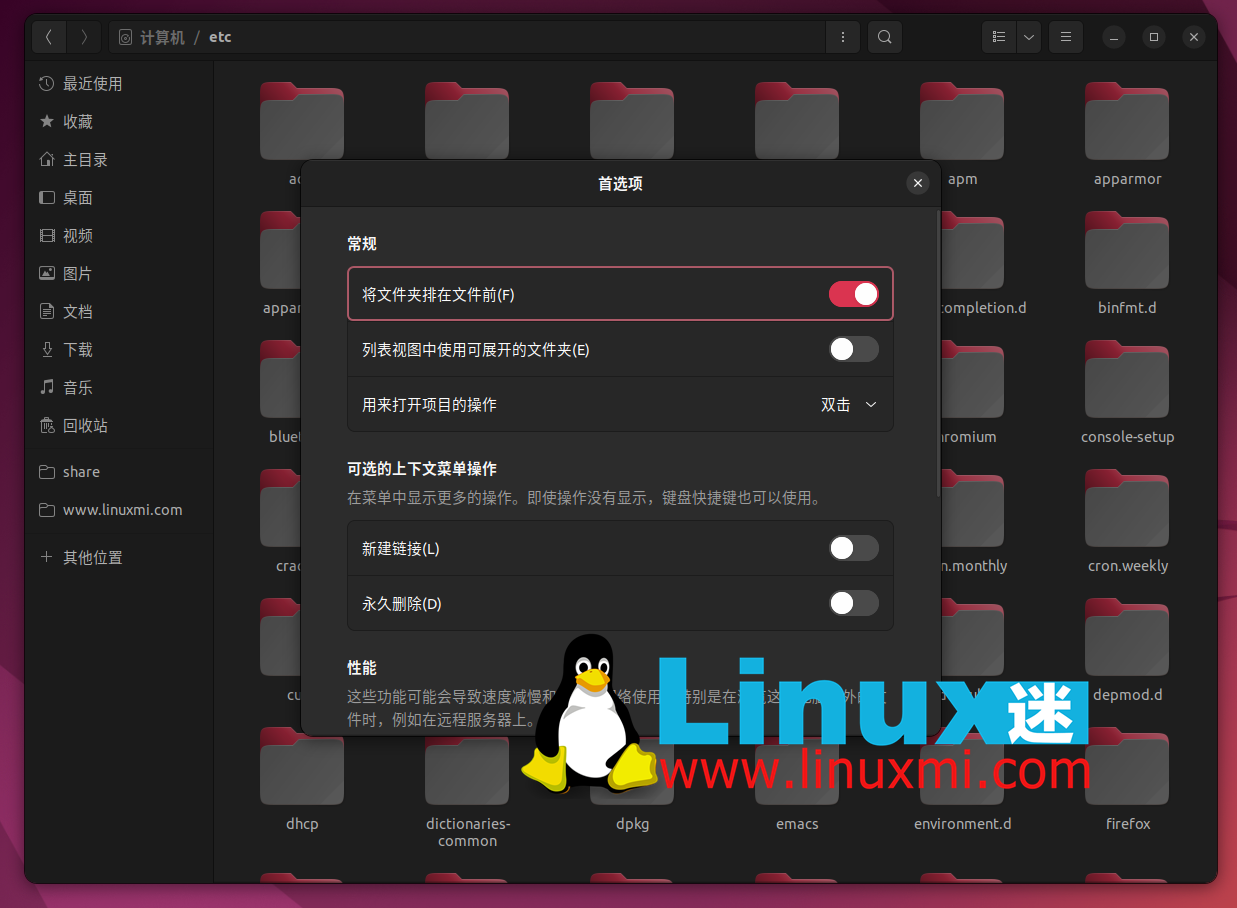
Le tri des fichiers par date de modification peut vous aider à identifier les fichiers fréquemment utilisés. A l’inverse, les fichiers qui n’ont pas été modifiés depuis longtemps pourront devoir être supprimés.
Dans l'ensemble, trier vos fichiers selon certains paramètres vous apportera de nombreux avantages. Cela augmentera votre productivité et simplifiera la gestion des fichiers.
6. Préférences de répertoire personnalisées
Les options personnalisées vous permettent d'améliorer votre flux de travail, Linux le propose pour de nombreuses options de classe de fichiers et de répertoires. Par exemple, vous pouvez modifier l'icône du catalogue afin que les éléments puissent être trouvés en un coup d'œil. Vous pouvez également créer des liens symboliques pour les projets fréquemment consultés. Mais assurez-vous que tous les liens symboliques fonctionnent correctement. Prenez régulièrement le temps de réparer les liens symboliques rompus.
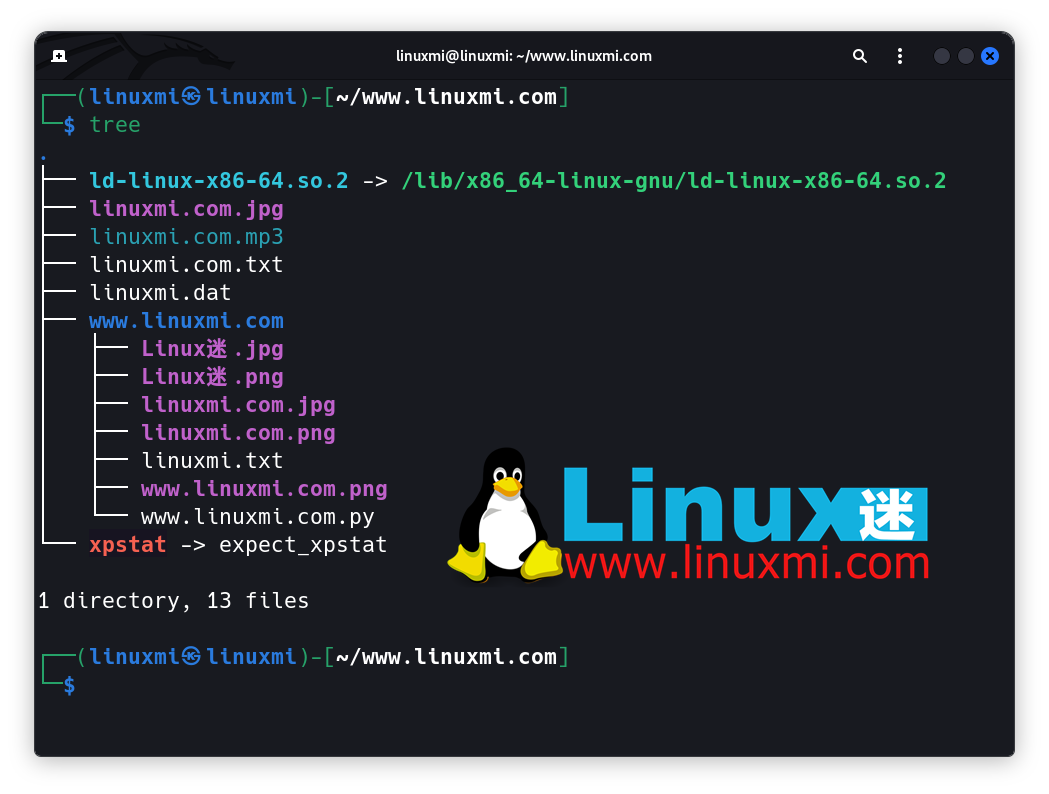
Utilisez le menu de préférences du répertoire pour personnaliser la façon dont vous interagissez avec vos fichiers. Par exemple, vous pouvez personnaliser si un fichier s'ouvre avec un double-clic ou un simple clic. Vous pouvez également personnaliser l'affichage de certains menus contextuels lorsque vous cliquez avec le bouton droit sur un fichier ou un répertoire.
De plus, vous pouvez personnaliser vos préférences de recherche et spécifier la profondeur de votre recherche.
7. Nettoyez les fichiers inutiles
Vous pouvez utiliser l'outil de gestion de disque fourni avec Linux pour afficher l'espace disque que vous utilisez et trouver les fichiers qui occupent beaucoup de place. espace disque. Disk Usage Analyzer est un outil graphique qui affiche de manière interactive un aperçu de l'utilisation du disque. La zone rouge montre les répertoires occupant le plus de place.
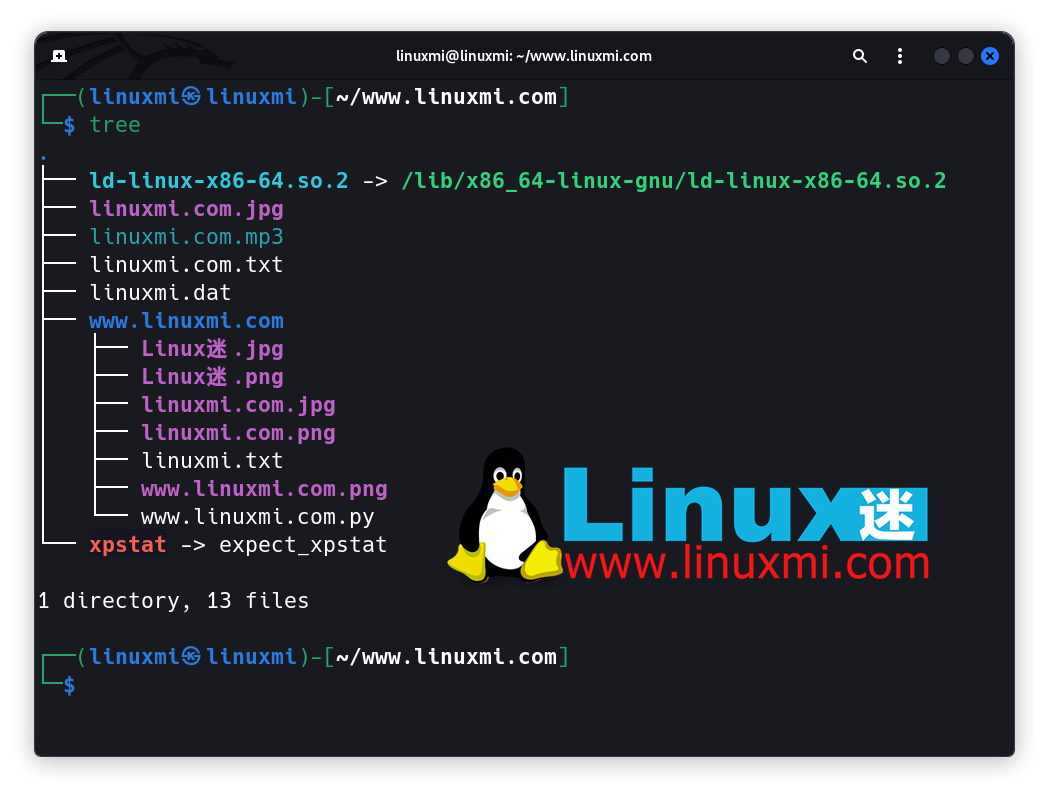
Vous pouvez également utiliser la commande du et la commande df pour connaître la taille du répertoire et l'utilisation du disque. La commande df -h affiche l'utilisation du disque dans un format lisible par l'homme.
Pour rechercher des fichiers ou des répertoires volumineux, vous pouvez essayer d'utiliser la commande sudo du / -h | sort -h pour les identifier. Il affichera tous les répertoires sous le répertoire racine (/) et l'espace disque utilisé par eux. L'indicateur -h indique que la sortie est affichée dans un format lisible par l'homme. Le résultat peut ensuite être transmis à la commande sort pour trier les répertoires par utilisation du disque.
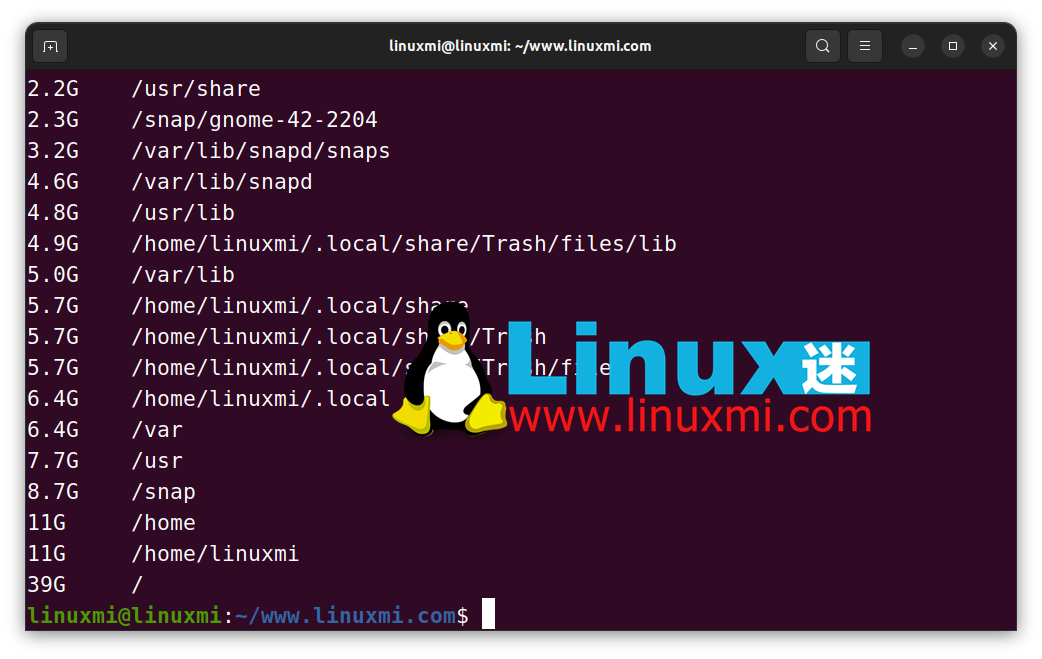
Parcourez la sortie pour identifier les fichiers occupant trop d'espace et déterminer s'ils sont toujours pertinents. Sinon, vous pouvez les effacer.
Nettoyez régulièrement le cache de votre ordinateur et supprimez les fichiers temporaires qui ne sont plus nécessaires à l'aide de la commande suivante :
linuxmi@linuxmi:~/www.linuxmi.com$ sudo rm -rf /tmp/*
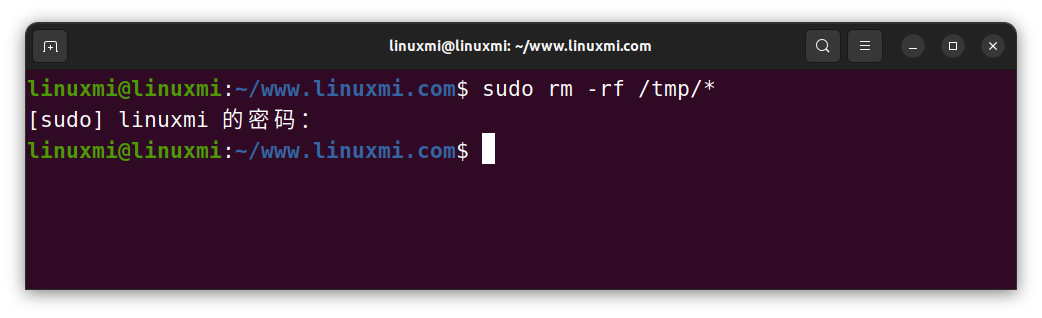
Voir le fichier journal, identifiez les fichiers journaux qui ne sont plus nécessaires. La plupart des fichiers journaux se trouvent dans le répertoire /var/log.
Tous les fichiers supprimés seront placés par défaut dans la corbeille. Cependant, ils occupent toujours de l’espace disque. Pensez à vider votre corbeille pour vous débarrasser des fichiers encombrés.
Soyez prudent lorsque vous utilisez la commande rm. Il supprime définitivement les fichiers et peut provoquer le chaos s'il est mal utilisé.
Organisez vos fichiers et soyez plus productif sous Linux
Ces conseils vous aideront à tirer le meilleur parti de votre système Linux. Donnez à vos fichiers des noms significatifs, structurez vos répertoires, supprimez les anciens fichiers et assurez-vous d'être cohérent tout au long.
Si vous utilisez l'environnement de bureau GNOME, vous pouvez également augmenter votre productivité en installant certaines des meilleures extensions GNOME Shell.
Ce qui précède est le contenu détaillé de. pour plus d'informations, suivez d'autres articles connexes sur le site Web de PHP en chinois!

